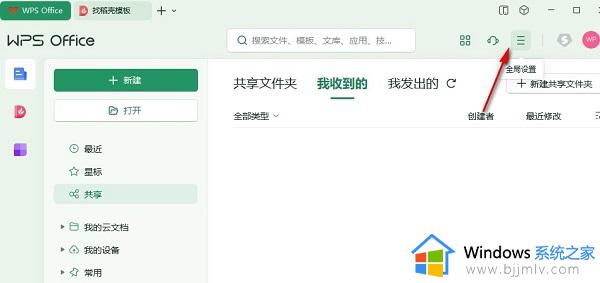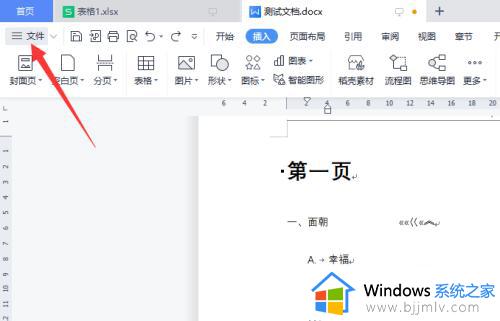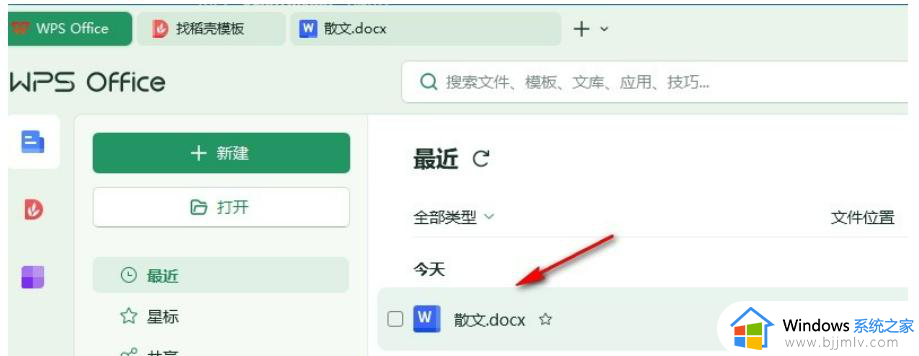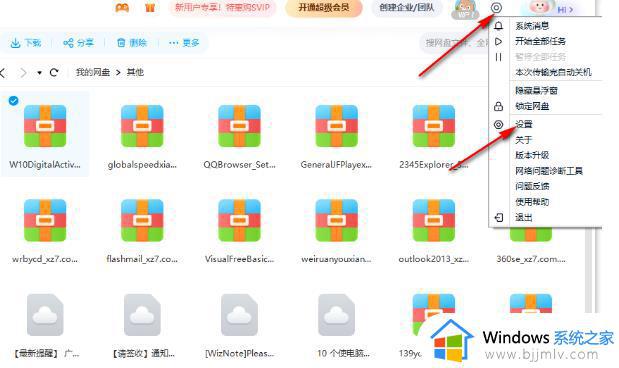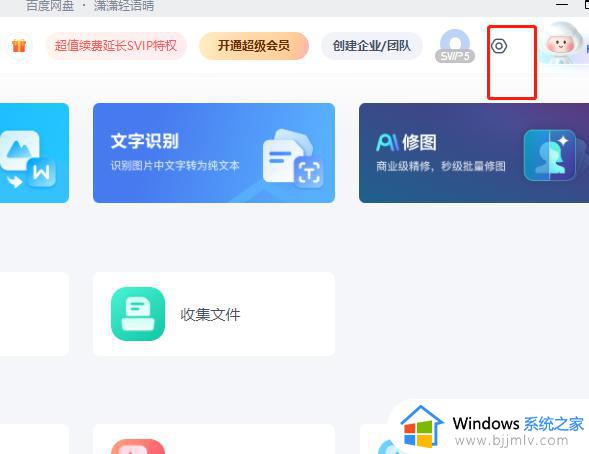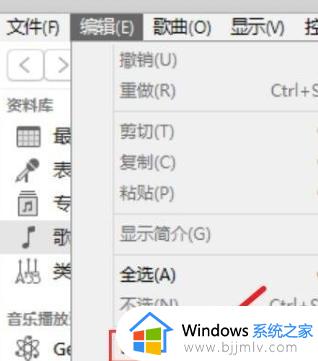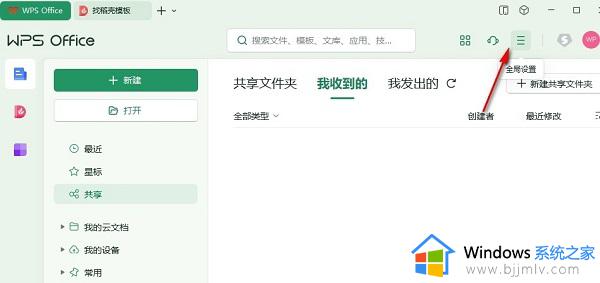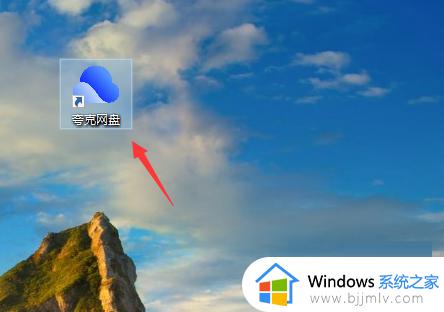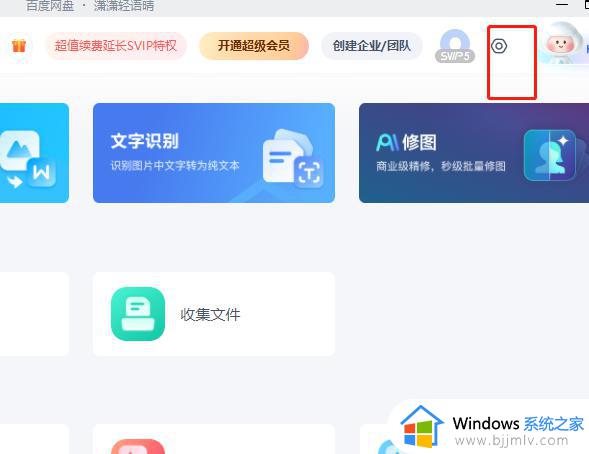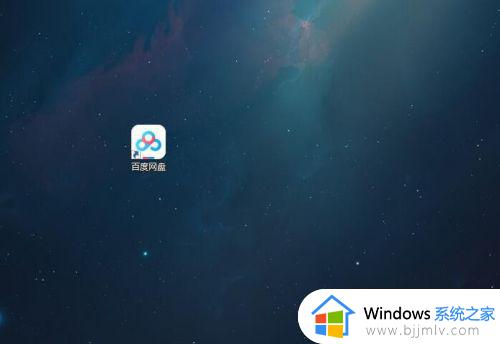EditPlus自动备份文件取消方法 如何让editplus不生成备份文件
更新时间:2023-08-08 10:42:19作者:run
EditPlus自动备份文件取消方法,EditPlus作为一款功能强大的编辑器软件备受广大用户的喜爱,EditPlus默认会自动备份文件,这在一定程度上占用了我们的存储空间。接下来,我们将详细介绍如何让editplus不生成备份文件,并帮助您解决这一问题。
操作方法:
1、双击打开软件,点击上方中的"工具",接着点击下方选项列表中的"首选项"。
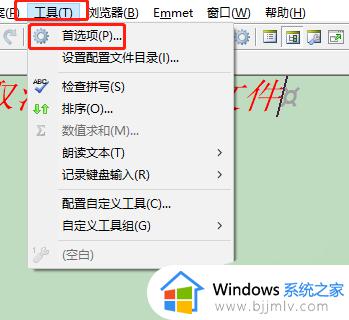
2、在打开的窗口界面中,点击左侧栏中的"文件"选项。
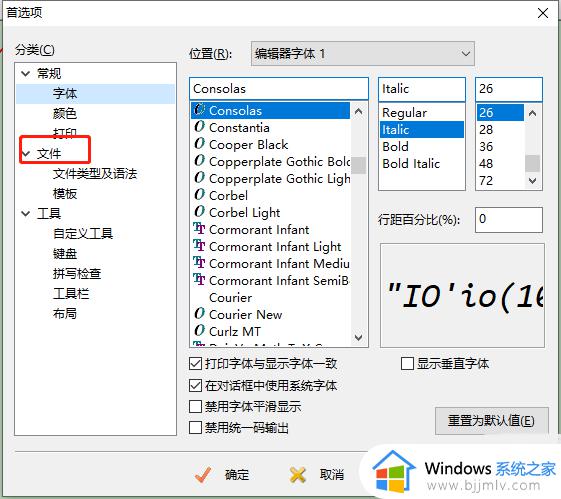
3、然后找到右侧中的"在保存文件时创建文件",最后将其小方框取消勾选,随后点击"确定"保存即可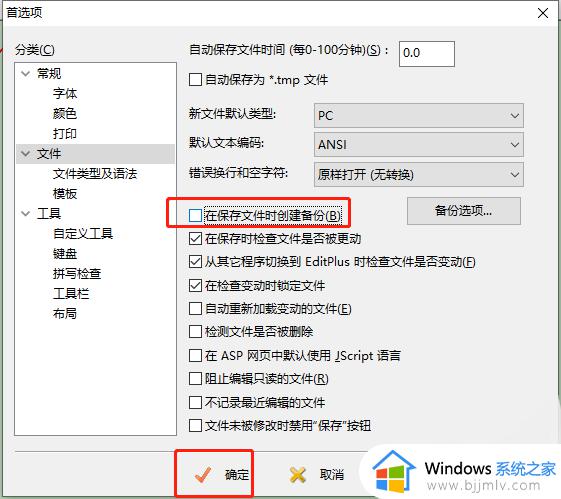
以上是EditPlus自动备份文件取消方法的全部内容,如果您有任何疑问,请按照本文提供的方法进行操作,希望这篇文章能帮助到您。